Příprava k instalaci
Webhosting
Pokud u nás ještě nemáte zřízený webhosting, objednejte si jej zde a zaplaťte podle instrukcí ve výzvě k platbě. Po přijetí platby bude webhosting zřízen. Následně obdržíte přihlašovací údaje k FTP.
Zjistěte si, jakou verzi PHP vyžaduje vaše verze Prestashopu a pluginů a předem si ji nastavte. Pro Prestashop 1.7 v raných verzích se zdá být dobrou volbou PHP 7.1, s novějšími verzemi může být doporučená novější.
Vytvoření databáze
Postup pro vytvoření MySQL databáze:
- Přihlaste se do zákaznického centra WEDOS
- V sekci Webhosting klikněte na název konkrétního webhostingu, na kterém budete instalovat PrestaShop
- V levém menu klikněte na odkaz Nová databáze
- Zadejte libovolný název a klikněte na tlačítko vytvořit.
Během několika minut Vám na e-mail přijdou přihlašovací údaje k MySQL databázi.
Nahrání souborů přes FTP
Stáhněte si aktuální verzi PrestaShopu 1.7.X na www.prestashop.com.
Pokud se chystáte na jednom webhostingu provozovat více redakčních systémů či e-shopů (ať jako aliasy nebo jako subdomény), pročtěte si také článek Různé redakční systémy na jednom webhostingu.
Stažený archiv rozbalte a obsah (u verze 1.7.X jde pouze o 3 soubory) zkopírujte na webhosting přes FTP do adresáře /www/domains/vase-domena.tld/ případně přímo do složky www/.
Instalace
Jako první dojde automaticky k rozbalení instalačních souborů. Pokud není doména na webhosting ještě nasměrována, použijte interní URL webhostingu nebo je možné doménu nasměrovat přes změny v souboru hosts (toto řešení doporučujeme). Návod pro tyto úpravy najdete v článku První kroky na WEDOSu nadpis „11. Jak se podívám na obsah stránek dříve, než se na obsah nasměruje doména?„
1. Úvodní stránka
V tomto kroku jste vyzváni ke zvolení jazyka instalace.
2. Licenční podmínky
V druhém kroku jste vyzváni k odsouhlasení licenčních podmínek.
3. Kontrola kompatibility PrestaShopu
Zde vrací PrestaShop 1.7.X doporučení o aktivaci short_open_tag. Toto varování není nutné řešit (na fungování nemá vliv) a můžete pokračovat dále.
4. Informace o Vašem eshopu
Zde vyplňte základní informace o eshopu. Povinné položky jsou označeny hvězdičkou (*)
5. Nastavení databáze
Údaje pro přístup do databáze jsme Vám zaslali na email po jejím zřízení.
- Adresa databázového serveru: zadáte ve tvaru wmXX.wedos.net (nezadáváte localhost)
- Název databáze: jméno databáze, začíná písmenem „d“
- Přihlašovací jméno databáze: použijte uživatele admin (jméno uvedeno v e-mailu o zřízení databáze, začínající písmenem „a“)
- Heslo databáze: heslo k dané databázi
- Prefix tabulek: můžete zvolit libovolný prefix nebo ponechat současný
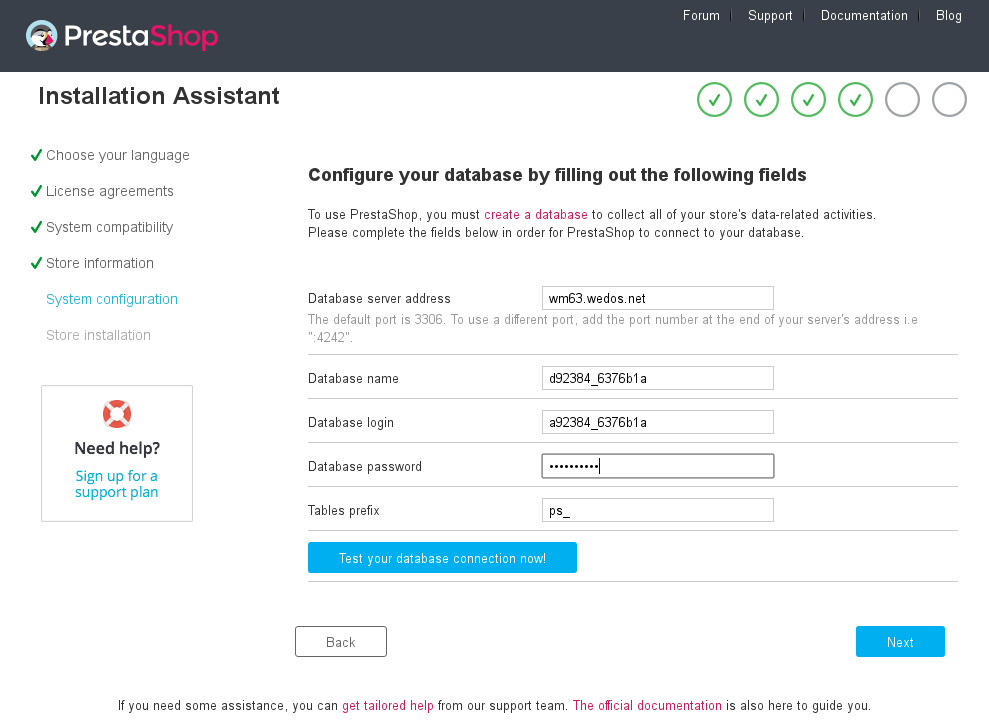
5. Proces instalace
Aktuálně probíhá instalace, tento krok může trvat až několik minut.
6. Dokončení
Po dokončení instalace se stránky přesměrují na úvodní po-instalační stránku, kde je možné vidět e-mail administrátora stránek a lze odkrýt heslo do administrace.
7. Úpravy na FTP
Po přihlášení na FTP jsou potřeba tyto úpravy:
Odstranění nebo přejmenování složky install/
Další nutná úprava je v .htaccess ve složce admin/. Zde musíte zakomentovat tento řádek:
Options -MultiViews
takto
#Options -MultiViews
Přihlášení do admin rozhraní, pak naleznete na adrese http://vase-domena.tld/adminXXXX. Dané číslo (XXXX) v adrese admin rozhraní se Vám vygeneruje automaticky po prvním přístupu na URL http://vase-domena.tld/admin. Nezapomeňte si kompletní URL administrace uložit.
Prestashop jako alias
Pokud máte Prestashop nainstalovaný ve složce www/, tak není tato úprava nutná. V případně, že je Prestashop nainstalován ve složce www/domains/vase-domena.tld nebo např. jako subdoména ve složce www/domains/eshop.vase-domena.tld, tak je nuté přidat do hlavního .htaccess ve složce www/ ještě následující řádky:
RewriteCond %{REQUEST_METHOD} !=POST
RewriteCond %{HTTP_HOST} ^(www\.)?vase-domena\.tld$ [NC]
RewriteRule ^(admin[a-z0-9]+)/(.*) /domains/%{HTTP_HOST}/$1/$2 [R=301,QSA,L]
Případně pak pro subdoménu
RewriteCond %{REQUEST_METHOD} !=POST
RewriteCond %{HTTP_HOST} ^(www\.)?eshop\.vase-domena\.tld$ [NC]
RewriteRule ^(admin[a-z0-9]+)/(.*) /domains/%{HTTP_HOST}/$1/$2 [R=301,QSA,L]
Administrace e-shopu
1. Nastavení mod_rewrite (hezké URL adresy)
V menu zvolíte položku Nastavení eshopu a vyberete položku Traffic & SEO
V sekci Nastavení eshopu > Traffic & SEO< je již od počátku nastaveno
Přátelské URL: Ano
V případě, že automatické nastavení neproběhlo, můžete přepisy adres ručně povolit. Celou změnu uložíte tlačítkem Uložit
2. Nastavení cachování stránek a optimalizace
Cachováním a optimalizací dosáhnete výrazně rychlejšího načítání Vašich stránek.
V menu zvolíte položku Nástroje a vyberete položku Výkon
V sekci Smarty zvolíme toto:
- Kompilace šablony: Překompilovat šablony, pokud byly soubory zaktualizovány
- Dočasná paměť (Cache): Ano
V sekci CCC (Combine, Compress and Cache) zvolíme toto:
- Smart cache pro CSS: Ano
- Smart cache pro JavaScript: Ano
- Optimalizace Apache: Ano
Celé toto nastavení uložíme tlačítkem Uložit
Možné problémy
Chyba „Recursive write permissions for Apache user“
Opravte si práva souborů na webhostingu a zkuste instalaci opakovat.
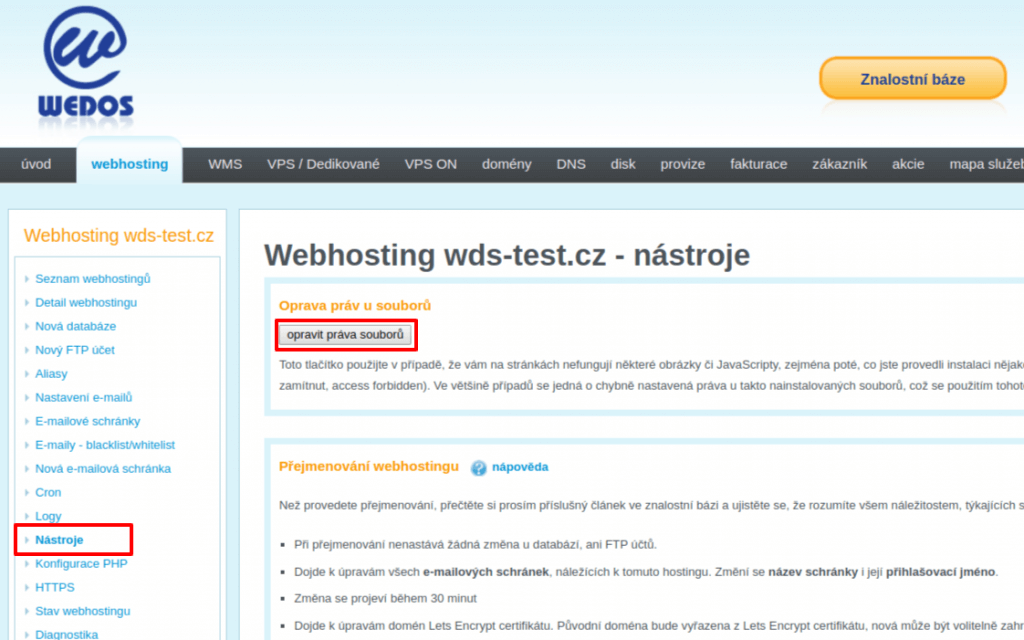
(1/1) ContextErrorException | Warning: putenv() has been disabled for security reasons in Kernel.php line 122
Řešeno v naší online komunitě.
Zaseknutí instalace na 12% „1: HTTP 504 error „
Při instalaci různých verzí PrestaShopu se v některých případech zasekne instalace na 12% na kroku vytváření tabulek.
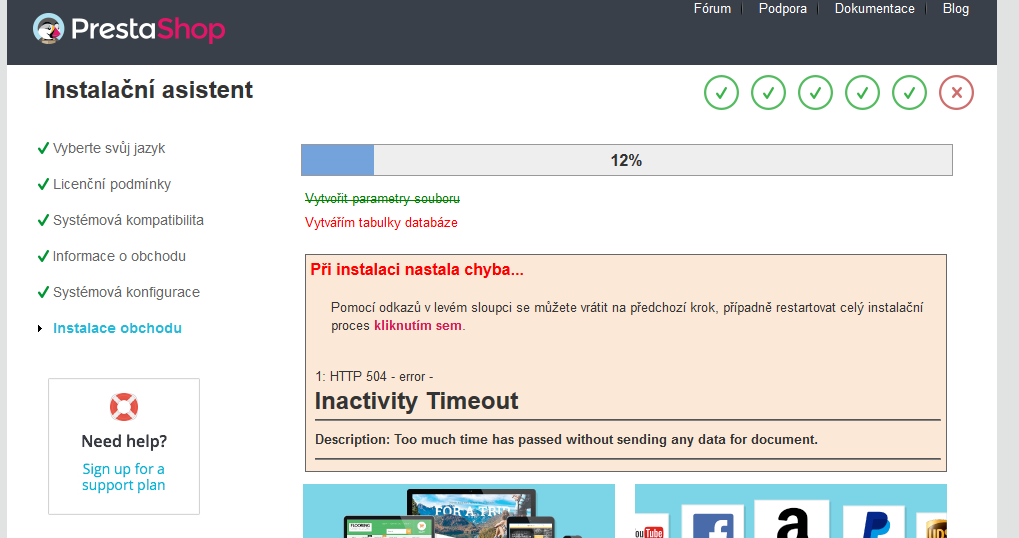
Toto lze vyřešit vytvořením certifikát pro doménu a spuštěním instalace na protokolu HTTPS. Jak nastavit HTTPS je popsáno v návodu zde.